Ce se întâmplă când folosiți o atingere cu trei degete pe touchpad-ul Mac-ului dvs. pentru a căuta un cuvânt? În vremurile de demult, aceasta ar aduce instantaneu o definiție a dicționarului. Astăzi, probabil că nu face nimic. Nu cel puțin câteva secunde. Sau mai bine zis, apare imediat un panou, dar apoi durează câteva secunde pentru a încărca ceea ce Siri consideră că ați putea căuta.
Deci, cum oprim această nebunie? Uşor. O dezactivăm în setările Mac, cunoscute sub numele de Preferințe sistem.
Sugestii Spotlight în Căutați în sus

Foto: Cultul lui Mac
Iată cum arată panoul meu popover „dicționar” atunci când încerc să caut „secunde”, un cuvânt ales mai mult sau mai puțin aleatoriu din paragraful meu anterior. Primul panou este definiția dicționarului. Și apoi există opțiuni pentru a citi Siri Knowledge, pentru a obține informații despre filme, pentru a vedea o aplicație din App Store și pentru a vedea „videoclipuri web” aferente.
Totul e junk. Siri Knowledge ar putea fi la îndemână (este Wikipedia, reambalat), dar restul este pufos. Mai bine zis, este potențial util, dar distruge întreaga experiență de căutare. În loc să încărcați dicționarul instantaneu și apoi să trageți restul rezultatelor interogării, Spotlight Suggestions așteaptă să se încarce totul înainte de a umple panoul. Stă acolo, un dreptunghi alb gol, care așteaptă. Așteptăm așa ceva:

Foto: Cultul lui Mac
Cum se remediază definițiile de dicționar pop-up pe Mac

Foto: Cultul lui Mac
Remedierea este simplă și vine prin intermediul scriitorului Mac Craig Mod pe Twitter. Deschide Preferințe sistem, faceți clic pentru a deschide fișierul Spotlight și debifați caseta care scrie Permiteți sugestii Spotlight în Căutare în sus. Acum, când atingi un cuvânt cu trei degete, vezi acest lucru:
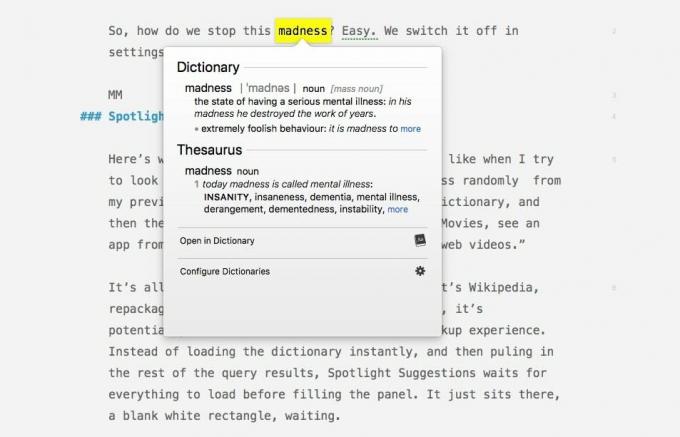
Foto: Cultul lui Mac
Arăt mult mai bine. Și se afișează mult mai rapid. Căutarea numai în dicționar este instantanee. Și dacă vrei să cauți ceva de fapt? Fă-o în Spotlight pe iPhone. Veți obține o mulțime de rezultate și este mult mai rapid. Sau pur și simplu faceți o căutare pe web în Safari.
Acesta este un sfat extraordinar și acum caut mai multe sfaturi și trucuri pentru a-mi slăbi Mac-ul și a-l face să se simtă mai repede. Dacă aveți, anunțați-ne.

